Kot smo že izvedeli v prejšnjih vajah, je Adobe Camera Raw brezplačni vtičnik za Photoshop, zasnovan tako, da je obdelava in razvoj slik čim bolj preprosta in intuitivna. A ste vedeli, da Camera Raw deluje tudi v Adobe Bridgeu ? Pravzaprav, odvisno od tega, kako ste fotografije odpirali v Camera Raw, ste jih morda izvajali v Bridgeu, ne da bi sploh vedeli!
Morda se zdi kot nepomembna stvar. Mislim, koga zanima, če je Camera Raw odprta v Bridgeu ali Photoshopu, dokler je odprta, kajne? Če je v Photoshopu in Bridgeu videti enako (in počne vse) v obeh programih (pač), kakšna je razlika? No, Adobe je Camera Raw z razlogom dal možnost, da teče znotraj Bridge, in to zato, ker ima v tem določene prednosti. V tej vadnici bomo izvedeli, kaj so te prednosti in kako odpreti Camera Raw, tako da deluje v Bridge namesto Photoshopu, vključno s pogledom na pomembno možnost v nastavitvah Bridge.
Prednosti Adobe Bridge
Preden si pogledamo, kako izbrati med delom s Camera Raw v Bridgeu ali Photoshopu, najprej razpravljamo o prednostih, ki jih ima delovanje Bridge v ponudbi Bridge, in o resnici imata dve glavni prednosti. Ena lahko izboljša hitrost računalnika, druga pa lahko pospeši vaš potek dela. Photoshop tako kot vsi programi porabi nekaj virov računalnika, ko je odprt. Tudi če takrat ne delate v programu Photoshop, dokler je v ozadju odprt, še vedno porablja sredstva. Če delate na počasnejšem računalniku, za začetek, lahko programi, ki so odprti v ozadju, ki jih ne uporabljate, upočasnijo še več.
Camera Raw ponuja tako popolno okolje za urejanje slik, da je v Camera Raw povsem mogoče storiti vse, kar morate storiti s svojo fotografijo, ne da bi vam jo bilo treba odpreti v Photoshopu za nadaljnje urejanje. Zato nam je Adobe omogočil, da v Bridgeu ne izberemo svojih slik, ampak jih tudi odpremo in obdelujemo v Camera Raw, ne da bi zapustili Bridge in ne da bi morali odpreti Photoshop. Z drugimi besedami, Camera Raw je povsem sposoben teči v Bridgeu samem, ali drugače, Camera Raw lahko Bridge "gosti" Bridge, tako kot ga lahko gosti tudi Photoshop. Photoshop ne potrebuje teka v ozadju, kar pomeni, da Photoshop ne bo brez razloga premetaval nobenih virov vašega računalnika.
Še ena prednost teka Camera Raw iz Bridge in tiste, ki vpliva na vaš potek dela, je ta, da ko končate obdelavo ene slike v Camera Raw in kliknete gumb Done, da jo zaprete, se takoj vrnete v Bridge, pripravljen za izbiro in odpiranje naslednje slike. Če pa v Photoshopu uporabljate Camera Raw in kliknite Končano, da ga zaprete, ste obtičali v Photoshopu, brez slike na zaslonu in ničesar početi. Na tem mestu boste morali ročno preklopiti nazaj na Bridge, preden boste lahko izbrali drugo sliko, in to vas le upočasni. Torej, ne le, da ima naš računalnik koristnost, če Photoshop ohranjamo zaprto, kadar ga ne potrebujemo, ampak tudi naš delovni proces postane nekoliko hitrejši in učinkovitejši.
Teče Camera Raw v Adobe Bridge
Zdaj, ko smo razpravljali o prednostih, si poglejmo nekaj načinov za odpiranje in delo s Camera Raw neposredno znotraj Adobe Bridge, ne da bi uporabljali Photoshop. Tukaj imam na svojem zaslonu odprt Bridge in pomaknil sem se do mape na namizju, ki vsebuje nekaj slik, zajetih v neobdelani datotečni obliki mojega fotoaparata. Trenutno nimam odprtega Photoshopa, samo Bridge. Izberem eno od slik s klikom na njeno sličico. Upoštevajte, da na sličico sam kliknem in ne dvokliknem. Za izbiro slike moramo samo enkrat klikniti (pogledali bomo, kaj se zgodi, ko v trenutku dvokliknemo):
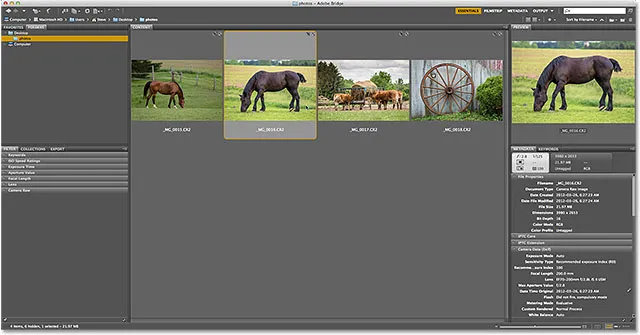
S klikom na sliko, da jo izberete v Adobe Bridge.
Ko smo izbrali sliko, je v Camera Raw odprto nekaj načinov, tako da bo Bridge Camera Raw gostil Bridge (brez odpiranja Photoshopa). Eden od načinov je, da na vrhu vmesnika Bridge kliknete ikono Open in Camera Raw :
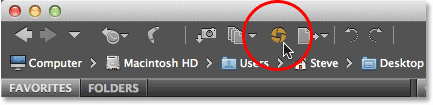
S klikom na ikono Odpri v Camera Raw.
Drug način je, da odprete meni Datoteka v menijski vrstici na vrhu zaslona in izberete Odpri v Camera Raw : Odpri .
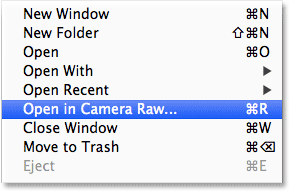
Pojdite v File> Open v Camera Raw.
V vsakem primeru se odpre pogovorno okno Camera Raw, tako da lahko začnemo z obdelavo slike. Vendar opazite, da še vedno lahko vidimo Adobe Bridge v ozadju (pogovorno okno Camera Raw sem premaknil, da bi Bridge lažje videl). To nam pove, da Bridge Bridge gosti Camera Raw. Photoshop ostane zaprt, kot bi moral, ker ga ni treba imeti odprtega. Računalniške vire bi uporabljali brez razloga:
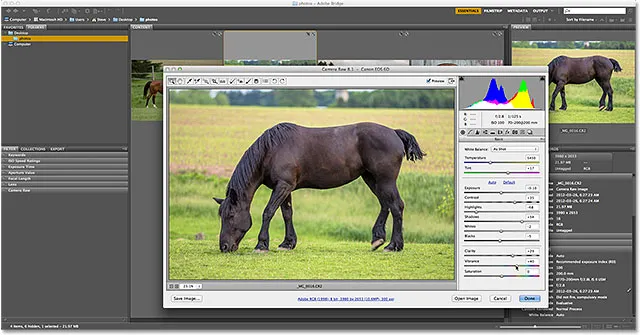
Adobe Bridge je še vedno odprt in viden za pogovornim oknom Camera Raw.
Recimo, da sem opravil vso svojo obdelavo slik v Camera Raw, z rezultati sem zadovoljen, in slike mi ni treba več odpirati v Photoshopu. V tem primeru kliknem gumb Končano v spodnjem desnem kotu pogovornega okna Camera Raw, da sprejmem moje nastavitve in zaprem iz njega:

S klikom na gumb Done zaključite iz Camera Raw.
In zdaj, odkar je Camera Raw tekel v Bridgeu, takoj ko se zaprem iz pogovornega okna Camera Raw, sem takoj tam, kjer sem začel v Bridgeu, tako da lahko hitro izberem svojo naslednjo sliko:
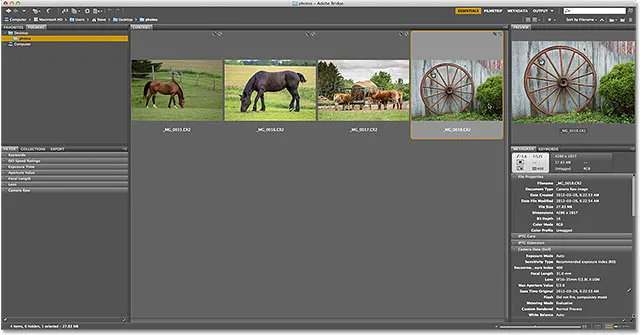
Zaprtje pogovornega okna Camera Raw me je takoj vrnilo k Bridge.
Teče kamera Raw In Photoshop
Primerjajmo to s tistim, kar se zgodi, če v Photoshopu gosti Camera Raw. Spet obstaja nekaj načinov zagon Camera Raw z Bridge, tako da ga bo gostil Photoshop. Najprej enkrat kliknite sliko v Bridge, da jo izberete. Nato pojdite na meni Datoteka na vrhu zaslona in izberite Odpri :
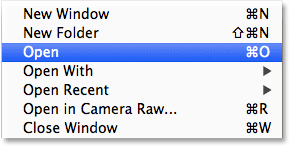
Odprite Datoteka> Odpri.
Ne pozabite, da bo File> Open in Camera Raw gostil Camera Raw v Bridge, medtem ko bo File> Open gostil v Photoshopu (tako zmedeno, kot se morda zdi). Hitrejši in pogostejši način gostovanja Camera Raw v Photoshopu je preprosto z dvoklikom na sliko, ki jo želite odpreti. To izbere in hkrati odpre v Camera Raw:
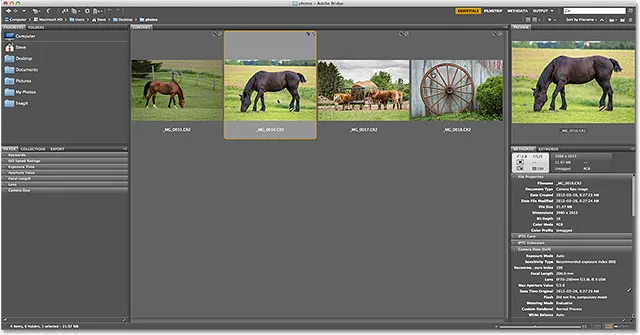
Dvakrat kliknite na sliko, da jo izberete in odprete.
Ne glede na to, ali greste v File> Open ali preprosto dvokliknite na sličico slike, se slika odpre v Camera Raw kot prej, vendar tokrat Camera Raw gosti Photoshop, ne Bridge. Najprej se samodejno odpre program Photoshop, nato pa se bo slika odprla v pogovornem oknu Camera Raw. Morda se zdi, da nič ni drugače. Camera Raw sama izgleda enako kot prej. A nekaj je drugače. Če natančno pogledamo, v ozadju vidimo Photoshop in ne Bridge. Tako vemo, da v Photoshopu gosti Camera Raw:
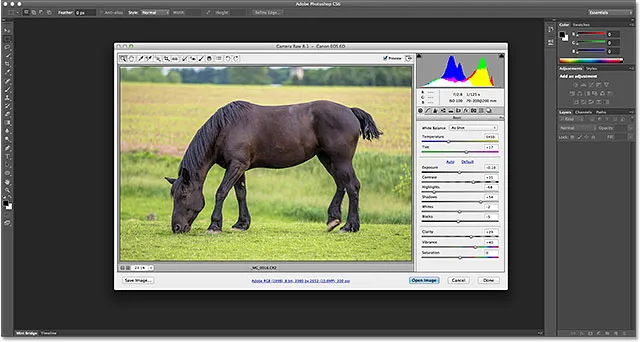
Camera Raw zdaj deluje v programu Photoshop namesto Bridgea.
Znova kliknem gumb Končano v spodnjem desnem kotu pogovornega okna Camera Raw, da se iz njega izklopim, tako kot prej:

Ponovno kliknete gumb Končano, da zaprete Camera Raw.
Toda tokrat poglejte, kaj se je zgodilo. Še vedno sem v Photoshopu, čeprav nimam odprte slike in nobenega posebnega razloga, da bi bil tukaj. Moj potek dela se je nekoliko odvil v slepo ulico:
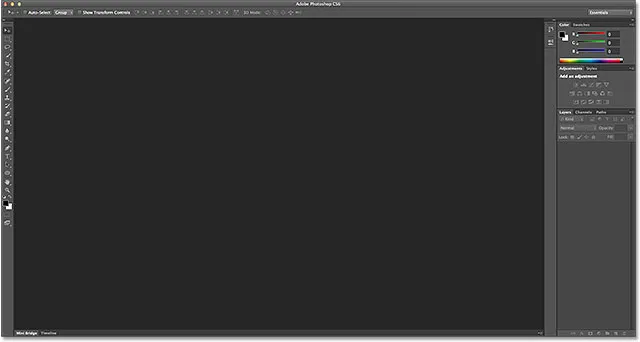
Zapiranje Camera Raw me je v Photoshopu pustilo, da ne bi storil ničesar.
Če se bom od tu vrnil na Adobe Bridge, da bom lahko izbral drugo sliko, na kateri bom deloval, bi moral iti do menija File (v Photoshopu) in izbrati Browse in Bridge . To me bo preklopilo nazaj na Bridge, a očitno bi šlo hitreje, če bi se samodejno vrnil na Bridge, kar bi se zgodilo, če bi zagnal Camera Raw v Bridge za začetek:
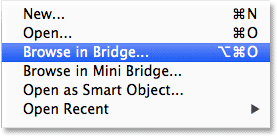
Pojdite na File> Browse v Bridge, da se vrnete na Bridge iz Photoshopa.
Nastavitve mostu
Zdaj, ko smo videli prednost gostovanja Camera Raw v Bridgeu, ali ne bi bilo super, če bi lahko Camera Raw gostili v Bridgeu le z dvoklikom na sliko? Kot bi jih imel sreča (in Adobe), obstaja! Videli smo, da privzeto z dvojnim klikom na sliko v Bridgeu zažene Camera Raw, ki ga gosti Photoshop, vendar v možnostih Bridge Preferences obstaja možnost, da to vedenje spremenite.
V računalniku z operacijskim sistemom Windows odprite Bridge Preferences in odprite meni Urejanje (v Bridge) in izberite Preferences . V sistemu Mac odprite meni Adobe Bridge in izberite Nastavitve :
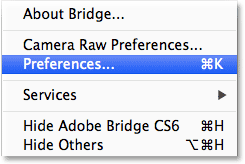
Pojdite na Edit> Preferences (Win) ali Adobe Bridge> Preferences (Mac).
Odpre se pogovorno okno Nastavitve, nastavljeno na Splošne možnosti. Na sredini pogovornega okna, v razdelku Vedenje, je možnost, ki piše, da dvakrat kliknite Uredi Camera Raw Settings v Bridge . Privzeto je onemogočen. Kliknite v potrditveno polje, da ga omogočite:
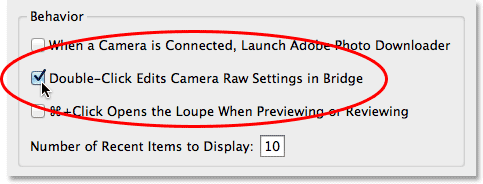
Izberite možnost "Dvakrat kliknite Uredi nastavitve kamere Camera Raw v Bridge".
Kliknite V redu, da zaprete pogovorno okno Nastavitve in zdaj vsakič, ko dvokliknete sliko v Bridge, da jo odprete v Camera Raw, gostite Camera Raw v Bridge.
In tam ga imamo! To je hiter namig o prednostih vodenja Camera Raw v Adobe Bridge vs Photoshop! Oglejte si naš razdelek za retuširanje fotografij za več vodnikov za urejanje slik Photoshopa!